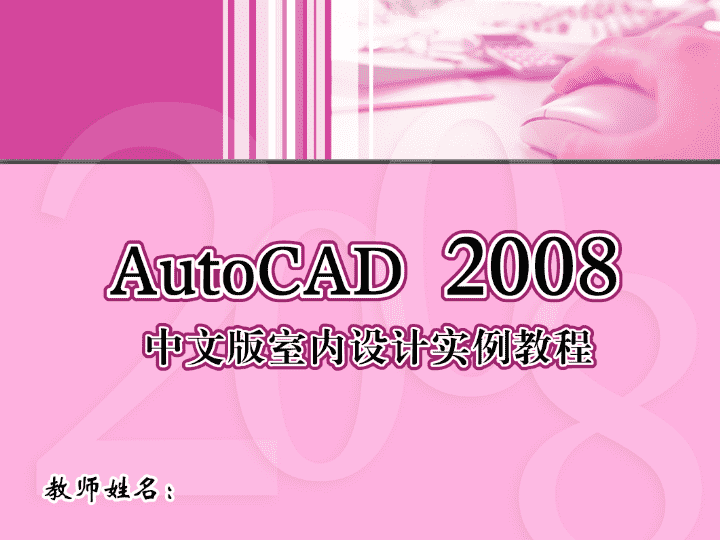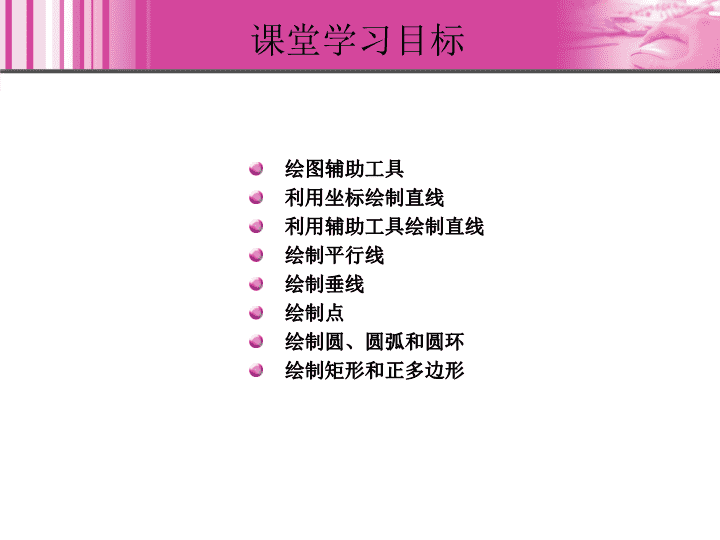- 1.57 MB
- 2022-04-22 发布
- 1、本文档由用户上传,淘文库整理发布,可阅读全部内容。
- 2、本文档内容版权归属内容提供方,所产生的收益全部归内容提供方所有。如果您对本文有版权争议,请立即联系网站客服。
- 3、本文档由用户上传,本站不保证质量和数量令人满意,可能有诸多瑕疵,付费之前,请仔细阅读内容确认后进行付费下载。
- 网站客服QQ:403074932
n第3章 绘制基本建筑图形本章简介:本章主要介绍绘图辅助工具和基本建筑图形的绘制方法,如点、直线、圆、圆弧、矩形和正多边形等。本章介绍的知识可帮助用户学习如何绘制基本的建筑图形,为绘制复杂的建筑工程图打下良好的基础。n课堂学习目标绘图辅助工具利用坐标绘制直线利用辅助工具绘制直线绘制平行线绘制垂线绘制点绘制圆、圆弧和圆环绘制矩形和正多边形n3.1绘图辅助工具状态栏中集中了AutoCAD2008的绘图辅助工具,包括“捕捉”、“栅格”、“正交”、“极轴”、“对象捕捉”、“对象追踪”、“DYN”等工具。n3.2利用坐标绘制直线启用命令方法如下。工具栏:“绘图”工具栏中的“直线”按钮。菜单命令:“绘图>直线”。命令行:LINE(L)。n3.2.1课堂案例——绘制窗户图形利用“直线”工具绘制窗户图形。效果图n3.2.2利用绝对坐标绘制直线在输入点的坐标值时,可以使用绝对值形式,其表示方式有两种:绝对直角坐标与绝对极坐标。其中,绝对坐标是相对于坐标系原点的坐标。在默认情况下,绘图窗口中的坐标系为世界坐标系(WCS)。n3.2.3利用相对坐标绘制直线用户在输入点的坐标值时,也可以使用相对值形式,其表示方式也有两种:相对直角坐标与相对极坐标。相对坐标是指相对于用户最后输入点的坐标。n3.3利用辅助工具绘制直线课堂案例——绘制4人沙发图形利用正交功能绘制水平与竖直直线利用极轴追踪功能和对象追踪功能绘制直线利用对象捕捉功能绘制直线n3.3.1课堂案例——绘制4人沙发图形利用绘制直线的辅助工具来绘制四人沙发图形。效果图n3.3.2利用正交功能绘制水平与竖直直线利用“直线”命令绘制图形时,打开“正交”开关,光标只能沿水平或者竖直方向移动。只需移动光标来指示线段的方向,并输入线段的长度值,就可以绘制出水平或者竖直方向的线段。n3.3.3利用极轴追踪功能和对象追踪功能绘制直线1.利用极轴追踪功能绘制直线如设定的极轴角增量角为60°,当光标移动到接近60°、120°、180°等方向时,AutoCAD显示这些方向的绘制辅助线,以表示当前绘图线的方向。必须打开对象追踪开关。2.利用对象追踪功能绘制直线在使用对象追踪绘图时,必须打开对象捕捉开关。n3.3.4利用对象捕捉功能绘制直线1.利用临时对象捕捉方式绘制直线2.利用自动对象捕捉方式绘制直线启用命令方法如下。状态栏:在“状态栏”中的“对象捕捉”按钮上单击鼠标右键,弹出快捷菜单,选择“设置”命令。菜单命令:“工具>草图设置”。命令行:dsettings。n3.4绘制平行线利用“偏移”命令绘制平行线利用平行捕捉功能绘制平行线n3.4.1利用“偏移”命令绘制平行线启用命令方法如下。工具栏:“修改”工具栏中的“偏移”按钮。菜单命令:“修改>偏移”。命令行:offset。n3.4.2利用平行捕捉功能绘制平行线利用对象捕捉功能中的平行捕捉模式也可快速绘制已有线段的平行线。n3.5绘制垂线利用“构造线”命令绘制垂线利用垂足捕捉功能绘制垂线n3.5.1利用“构造线”命令绘制垂线启用命令方法如下。工具栏:“绘图”工具栏中的“构造线”按钮。菜单命令:“绘图>构造线”。命令行:xline。n3.5.2利用垂足捕捉功能绘制垂线利用对象捕捉功能中的平行捕捉模式也可快速绘制已有线段的平行线。n3.6绘制点点的样式绘制单点绘制多点绘制等分点n3.6.1点的样式“点样式”对话框在绘制点时,需要知道绘制什么样的点以及点的大小,因此需要设置点的样式。选择“格式>点样式”命令,在弹出“点样式”对话框可以设置点的样式。n3.6.2绘制单点利用单点命令可以方便地绘制一个点。启用命令方法如下。菜单命令:“绘图>点>单点”。命令行:po(point)。n3.6.3绘制多点启用命令方法如下。工具栏:“绘图”工具栏中的“点”按钮。菜单命令:“绘图>点>多点”。若将点样式设置为“相对于屏幕设置大小”选项,点的显示会随着视图的放大或缩小而发生变化,当再次绘制点时,会发生点图标的大小显示不同。选择“视图>重生成”命令,可调整点图标的显示。n3.6.4绘制等分点绘制等分点有两种方法:一是利用定距等分;是利用定数等分。1.通过定距绘制等分点启用命令方法如下。菜单命令:“绘图>点>定距等分”。命令行:measure。2.通过定数绘制等分点。启用命令方法如下。菜单命令:“绘图>点>定数等分”。命令行:divide。利用“定数等分”命令每次只能在一个对象上绘制等分点。等分的数目最大是32767。n3.7绘制圆课堂案例——绘制燃气灶图形绘制圆n3.7.1课堂案例——绘制燃气灶图形用“圆”工具绘制燃气灶图形。效果图n3.7.2绘制圆绘制圆的方法有6种,其中默认的方法是通过确定圆心和半径来绘制圆。根据图形的特点,可采用不同的方法进行绘制。启用命令方法如下。工具栏:“绘图”工具栏中的“圆”按钮。菜单命令:“绘图>圆”。命令行:c(circle)。n3.8绘制圆弧和圆环课堂案例——绘制坐便器图形绘制圆弧绘制圆环n3.8.1课堂案例——绘制坐便器图形利用圆弧工具绘制坐便器图形。效果图n3.8.2绘制圆弧绘制圆弧的方法有10种,其中默认的方法是通过确定3点来绘制圆弧。圆弧可以通过设置起点、方向、中点、角度、终点、弦长等参数来进行绘制。在绘制过程中,用户可采用不同的方法。启用命令方法如下。工具栏:“绘图”工具栏中的“圆弧”按钮。菜单命令:“绘图>圆弧”。命令行:a(arc)。n3.8.3绘制圆环在AutoCAD中,利用“圆环”命令可以绘制圆环图形。在绘制过程中,用户需要指定圆环的内径、外径以及中心点。启用命令方法如下。菜单命令:“绘图>圆环”。命令行:donut。n3.9绘制矩形和正多边形课堂案例——绘制双人床图形绘制矩形绘制正多边形n3.9.1课堂案例——绘制双人床图形利用“矩形”工具、“圆弧”工具和“直线”工具绘制双人床图形。效果图n3.9.2绘制矩形利用“矩形”命令,通过指定矩形对角线上的两个端点即可绘制出矩形。此外,在绘制过程中,根据命令提示信息,还可绘制出倒角矩形和圆角矩形。启用命令方法如下。工具栏:“绘图”工具栏中的“矩形”按钮。菜单命令:“绘图>矩形”。命令行:rec(rectang)。普通矩形倒角矩形圆角矩形n3.9.3绘制正多边形启用命令方法如下。工具栏:“绘图”工具栏中的“正多边形”按钮。菜单命令:“绘图>正多边形”。命令行:pol(polygon)。可以通过指定边数和内接于圆和外切于圆等选项来进行控制。n3.10课堂案例——绘制床头柜图形利用“矩形”命令、“直线”命令和“圆”命令来绘制床头柜图形。效果图n3.11课堂案例——绘制浴缸图形利用“矩形”命令、“直线”命令、“圆弧”命令和“圆”命令来绘制浴缸图形。效果图n3.12课后习题——绘制清洗池图形利用“矩形”命令、“圆”命令、“直线”命令和“圆弧”命令来绘制清洗池图形。效果图